Apple ID 비밀번호 없이 iPhone 또는 iPad를 재설정하는 방법
Apple ID 비밀번호가 Apple 생태계에서 중요하다는 것은 잘 알려진 사실입니다. 비밀번호가 없으면 모든 Apple 서비스와 기능을 사용할 수 없게 됩니다. 일부 사용자는 iOS 기기를 재설정하려고 하지만 Apple ID 비밀번호를 기억하지 못합니다. 이 튜토리얼에서는 세 가지 검증된 방법을 설명합니다. Apple ID 비밀번호 없이 iPhone을 공장 초기화. 게다가, 이 기사 하나에서 각 프로세스에 대한 절차를 배울 수 있습니다.
페이지 내용:
1부: Apple ID 없이 iPhone을 재설정하는 궁극적인 솔루션
Apple ID 없이 iPhone을 공장 초기화하는 것은 쉽지 않습니다. 하지만 Apeaksoft iOS 잠금 해제 문제 해결에 도움을 드릴 수 있습니다. 아무런 제약 없이 프로세스를 완료할 수 있습니다. 또한, 사용자 친화적인 인터페이스를 통해 일반인도 빠르게 학습할 수 있습니다.
Apple ID 비밀번호 없이 iPhone을 재설정하는 가장 좋은 방법
- 비밀번호 없이 iPhone/iPad의 모든 콘텐츠를 지웁니다.
- 사용하기 쉽고 3단계로 과정을 완료할 수 있습니다.
- 다양한 상황에서 사용 가능.
- 화면 시간 제거와 같은 보너스 기능을 제공합니다.
- 최신 iPhone, iPad, iPod 모델을 지원합니다.

Apple ID 비밀번호 없이 iPhone을 재설정하는 방법
1 단계 iPhone과 PC를 연결하세요
PC에 설치한 후 최고의 iPhone 재설정 소프트웨어를 실행하세요. Windows 11/10/8/7/XP/Vista에서 사용할 수 있습니다. Mac OS X 10.7 이상용 버전도 있습니다. iPhone과 PC를 Lightning 케이블로 연결하세요. 다음 중 하나를 선택하세요. Apple ID를 제거하십시오 모드입니다. 두 장치를 처음 연결할 때는 탭해야 합니다. 믿어 PC를 신뢰하도록 화면에 표시됩니다. 소프트웨어가 기기를 즉시 인식합니다.

2 단계 iPhone 재설정
클릭 스타트 버튼을 누르면 Find My가 비활성화된 경우 소프트웨어가 Apple ID 없이 자동으로 iPhone을 재설정하기 시작합니다.
기기에서 내 찾기 기능이 활성화된 경우, 다음과 같은 두 가지 시나리오가 발생합니다.
iOS 11.3 이하에서는 다음을 실행하세요. 설정 앱으로 이동 일반 , 탭 다시 쓰기, 모든 설정 재설정을 선택하세요그러면 소프트웨어가 기기를 재설정합니다.
iOS 11.4 이상에서는 XNUMX단계 인증을 켜세요. Enter 0000 소프트웨어에서 클릭 확인하기. 기기 정보가 로드되면 확인하고 클릭하세요. 스타트 펌웨어를 다운로드합니다. 완료되면 다음을 입력합니다. 0000 다시 클릭하십시오. 자물쇠를 열다 시작하다 공장 초기화.

2부: iTunes/Finder를 사용하여 Apple ID 없이 iPhone을 재설정하는 방법
Apple ID 없이 iPhone을 공장 초기화하는 또 다른 방법은 iTunes 클라이언트를 사용하는 것입니다. 기기를 복구 모드기기를 빠르게 복원할 수 있습니다. 나의 iPhone 찾기를 활성화한 경우에도 설정 시 Apple ID 비밀번호를 입력해야 합니다.
1 단계 USB 케이블을 사용하여 iPhone을 컴퓨터에 연결합니다.
2 단계 Windows 및 macOS Mojave 이하 버전에서는 iTunes를 여세요. macOS Catalina 이상 버전에서는 Finder를 여세요.

3 단계 iPhone을 복구 모드로 전환하세요. 버튼 조합은 하드 리셋과 동일합니다. 아래에서 자세히 알아보세요. 컴퓨터 연결 화면이 나타나면 버튼을 놓으세요. 측면 or 출력 버튼을 클릭합니다.
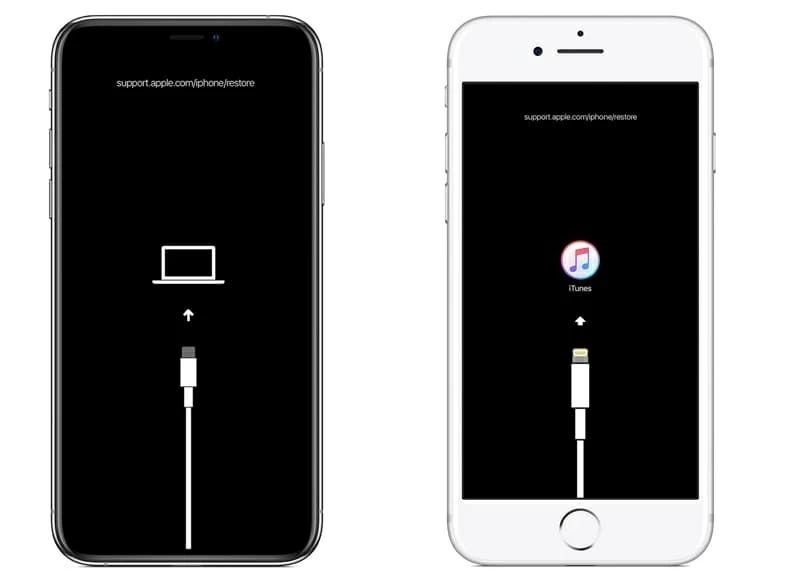
4 단계 iTunes 또는 Finder가 복구 모드에서 기기를 감지하면 팝업 대화 상자가 나타납니다.
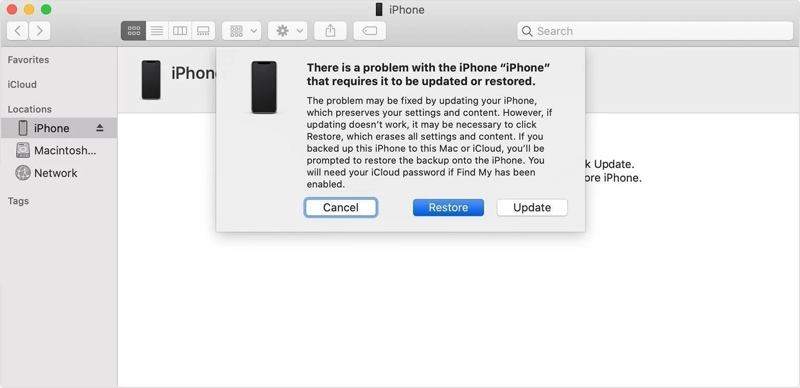
5 단계 클릭 복원 버튼을 클릭하고 지시에 따라 과정을 완료하세요.
3부: Apple 지원에서 Apple ID 없이 iPhone을 재설정하는 방법
물론 Apple ID 없이도 Apple에 연락하여 iPhone을 재설정할 수 있지만, 유효한 소유권 증명과 구매 증빙 자료를 제출해야 합니다. Apple은 기기를 재설정할 수 있는 웹 페이지를 제공하며, 시도해 볼 만한 가치가 있습니다.

1 단계 웹 브라우저에서 https://al-support.apple.com/#/additional-support로 이동합니다.
2 단계 약관을 읽고 동의함 옆의 상자를 체크하고 클릭하세요. 계속.
3 단계 iPhone을 켜고 전화 앱을 엽니다.
4 단계 유형 *#06# 그리고 탭하세요 다이얼 버튼을 클릭합니다.
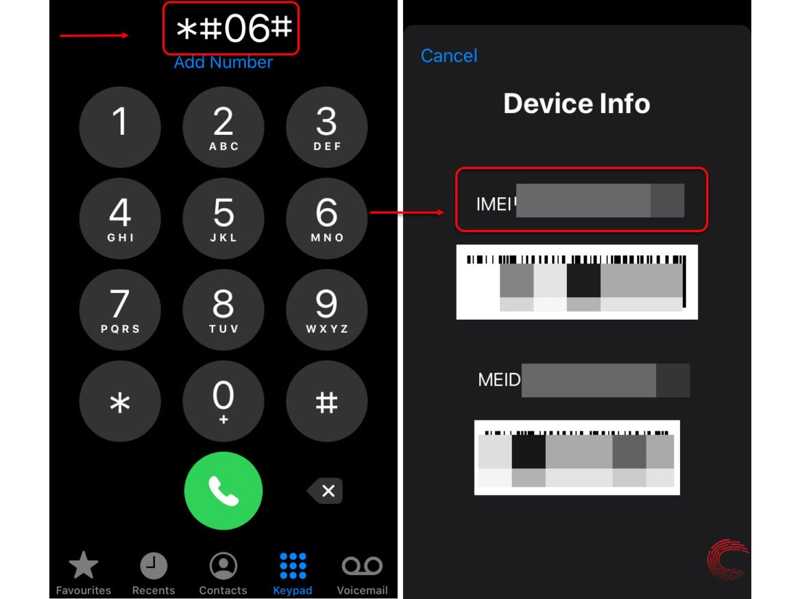
또는 로 이동 설정 앱, 선택 일반 , 탭 About, 확인 IMEI 수.
5 단계 웹사이트로 돌아가서 이메일 주소와 IMEI 번호를 입력하세요. 이미지에 있는 문자를 입력하고 클릭하세요. 계속.
6 단계 Apple에서 요청을 접수하면 이메일을 보내드립니다. 24시간 이상 소요될 수 있습니다.
7 단계 이메일로 전송된 확인 링크를 클릭하고 화면의 지시에 따라 Apple ID 없이 iPhone을 공장 초기화하세요.
참고 : 이 방법은 모든 iPhone에서 사용할 수 있는 것은 아닙니다. 또한 Apple에서 요청을 거부할 수도 있습니다.
4부: Apple ID 없이 iPhone을 하드 리셋하는 방법
공장 초기화와 달리 iPhone을 하드 리셋해도 기기의 데이터는 삭제되지 않습니다. 물론, iPhone의 소프트웨어 문제를 해결하는 데 필수적인 방법이며, 특히 iPhone 화면이 멈추거나 반응하지 않거나 특정 화면에서 멈췄을 때 더욱 그렇습니다. Apple ID 없이 iPhone을 하드 리셋하는 방법은 다음과 같습니다.
iPhone 8 이상 하드 리셋
을 (를) 누르고 빠르게 놓습니다. 볼륨 업 버튼을 클릭합니다.
을 (를) 누르고 빠르게 놓습니다. 아래 볼륨 버튼을 클릭합니다.
길게 누르기 측면 Apple 로고가 나타날 때까지 버튼을 클릭하십시오.
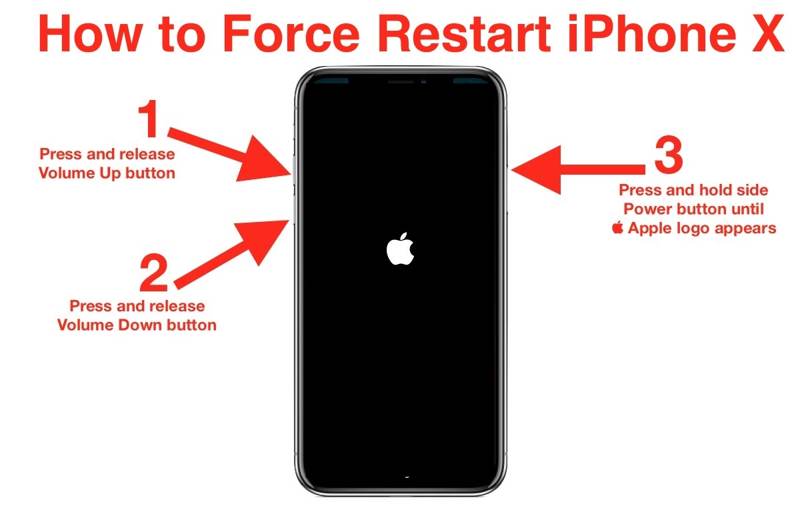
iPhone 7/7 Plus 하드 리셋
Apple 로고가 보이면 버튼을 놓으세요.
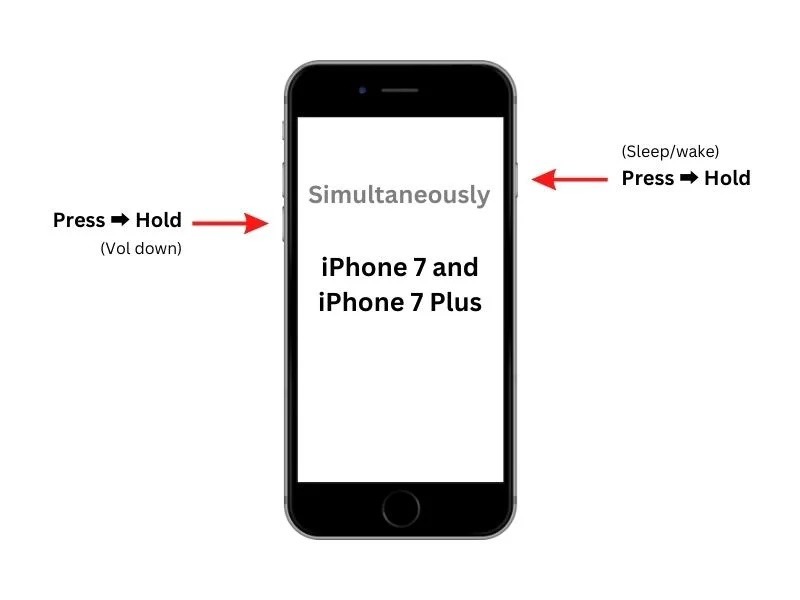
iPhone 6s 또는 이전 모델 하드 리셋
누르고있어. 홈 + 수면 / 깨우기 또는 전원 버튼을 함께 누릅니다.
Apple 로고가 나타나면 버튼을 놓으세요.
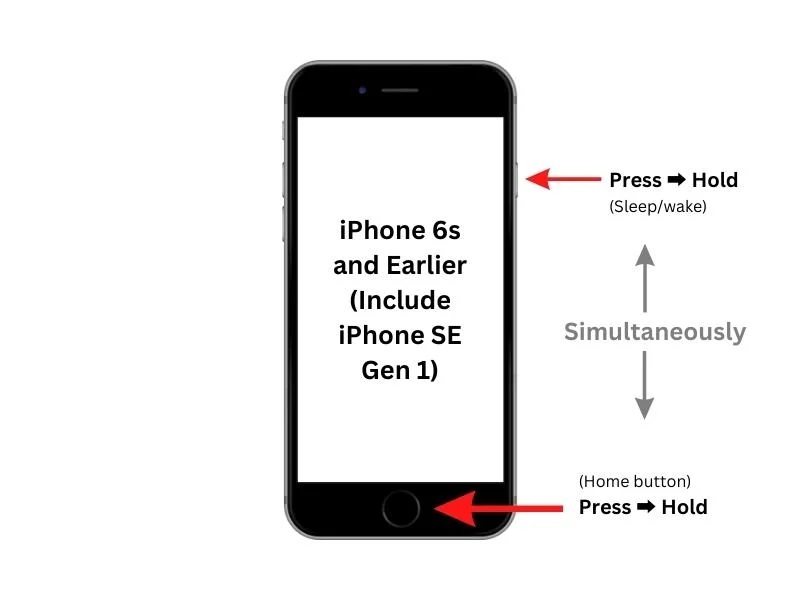
홈 버튼이 없는 iPad 하드 리셋
빠르게 눌렀다 놓습니다. 볼륨 업 버튼을 클릭합니다.
동일한 작업을 수행하세요 아래 볼륨 버튼을 클릭합니다.
를 누르고 인기 Apple 로고가 보일 때까지 버튼을 클릭합니다.
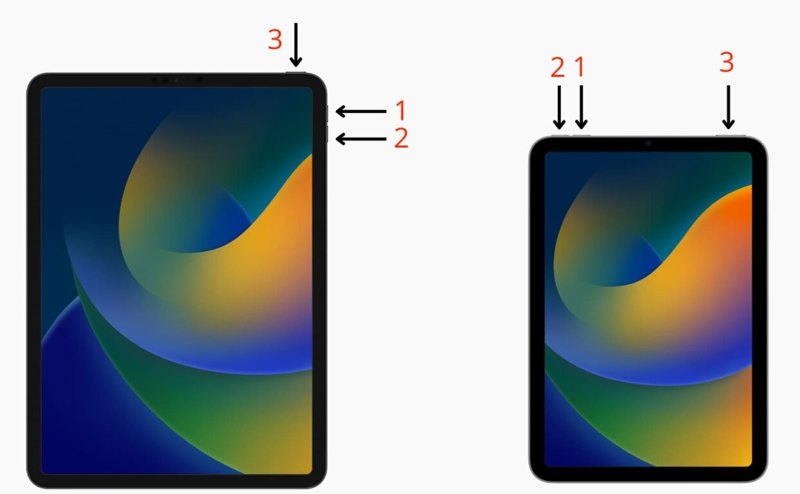
홈 버튼으로 iPad 하드 리셋하기
누르고있어. 홈 + 출력 Apple 로고가 나타날 때까지 버튼을 동시에 누릅니다.
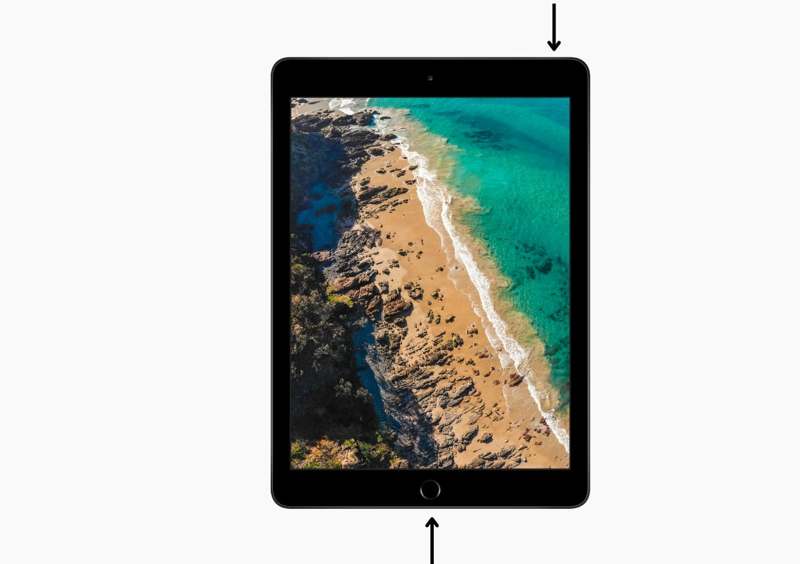
결론
이제, 당신은 이해해야합니다 Apple ID 비밀번호 없이 iPhone을 재설정하는 방법iTunes 또는 Finder를 사용하여 복구 모드로 기기를 복원할 수 있습니다. Apple 지원도 또 다른 방법입니다. Apeaksoft iOS Unlocker는 비밀번호 없이 iPhone을 재설정하는 최고의 솔루션입니다. 이 주제에 대해 다른 질문이 있으시면 아래에 적어주세요.
관련 기사
Dr.Fone - iCloud Unlock에 대한 실제 리뷰를 보고 싶다면 이 기사가 최선의 선택이 될 것입니다. 다방면으로 분석하여 더욱 가까이 다가가겠습니다.
iMyFone LockWiper는 iPhone 잠금 해제 소프트웨어입니다. iPhone 암호, Face ID/Touch ID를 우회하고 Apple ID와 Screen Time 암호를 제거합니다.
잘못된 비밀번호를 여러 번 사용해서 비활성화된 iPhone을 보면 걱정되시나요? 이 게시물에서는 iTunes를 사용하거나 사용하지 않고 비활성화된 iPhone을 잠금 해제하는 방법을 자세히 보여드리겠습니다.
화면이 깨진 iPhone의 잠금을 해제하는 방법을 찾아보신 적이 있나요? 이 게시물에서는 이를 달성하는 쉽고 효과적인 5가지 방법을 공유합니다!

